windows11關(guān)閉windows錯(cuò)誤報(bào)告的教程
時(shí)間:2023-03-16 16:30:40作者:極光下載站人氣:123
眾所周知windows11系統(tǒng)可以讓安裝了正版windows10系統(tǒng)的電腦免費(fèi)下載使用,所以大部分的用戶在得知windows11一發(fā)布,就前去購買使用,給用戶帶來了全新的體驗(yàn),windows11系統(tǒng)為用戶帶來了簡潔整齊的用戶界面、強(qiáng)大的搜索建議以及不錯(cuò)的多任務(wù)視圖等功能,因此windows11收獲了許多用戶的稱贊,用戶在windows11系統(tǒng)中有時(shí)會(huì)遇到彈出來的windows錯(cuò)誤報(bào)告,用戶不怎么需要這個(gè)報(bào)告,便問到windows11系統(tǒng)如何關(guān)閉windows錯(cuò)誤報(bào)告的問題,這個(gè)問題的解決方法不止一種,那么接下來就讓小編來向大家分享一下吧,希望用戶在看了小編的教程后,能夠解決好這個(gè)問題。
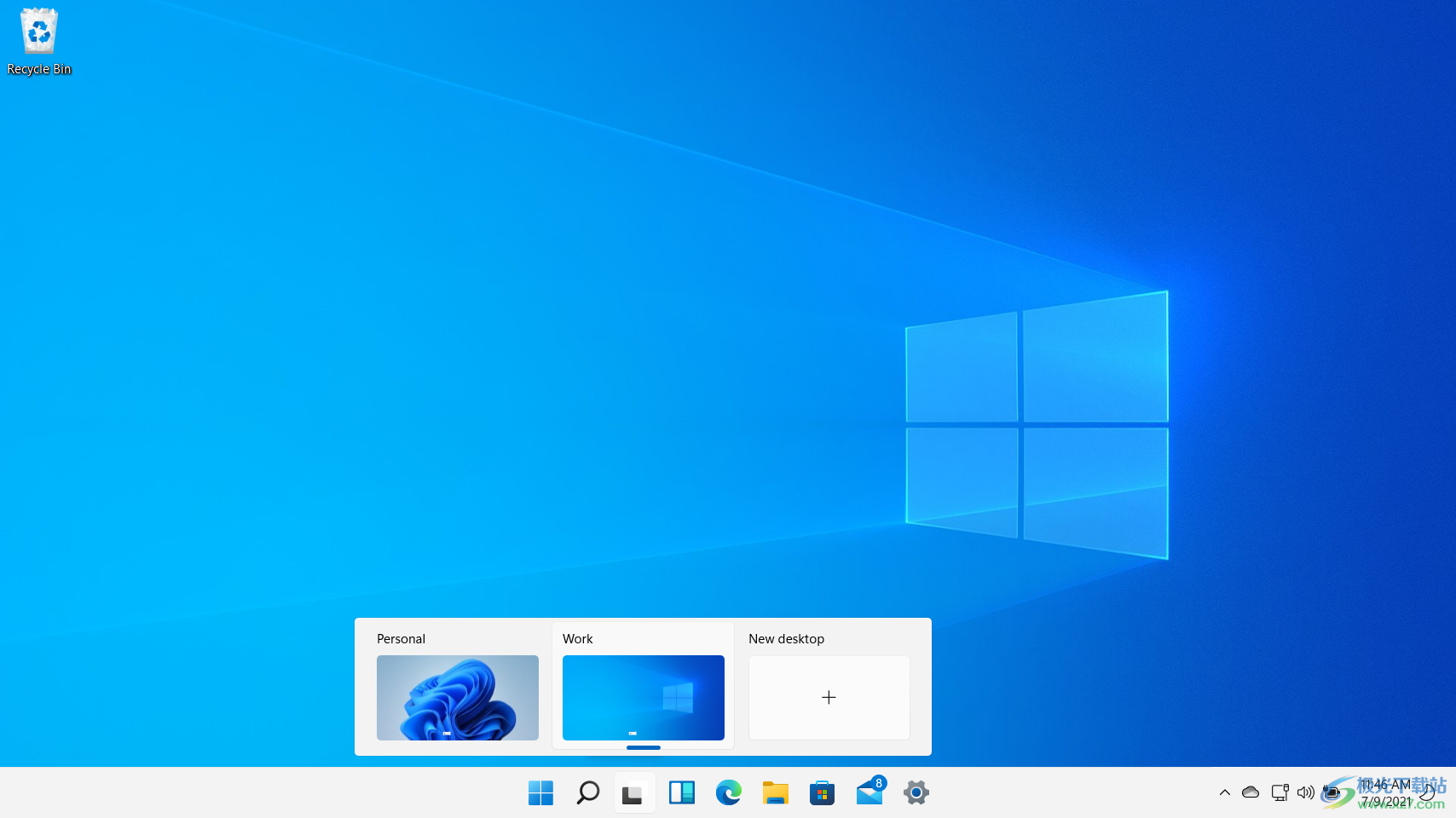
方法步驟
方法一
1.用戶按下win+r快捷鍵來打開運(yùn)行窗口,用戶需要在打開選項(xiàng)的輸入框中輸入services.msc并按下確定按鈕
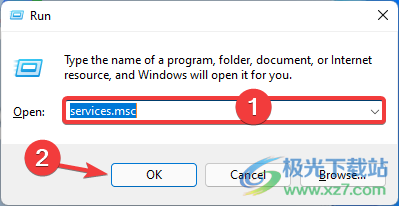
2.在打開的服務(wù)窗口中,用戶需要找到windows錯(cuò)誤報(bào)告選項(xiàng)并用鼠標(biāo)右鍵點(diǎn)擊,將會(huì)顯示出右鍵菜單,用戶選擇其中的屬性選項(xiàng)
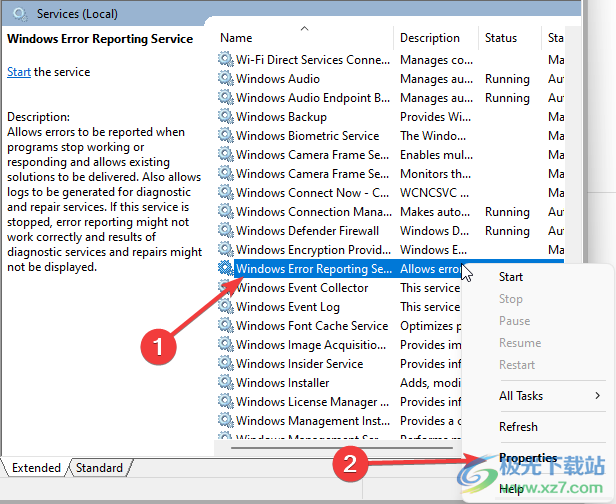
3.進(jìn)入到windows錯(cuò)誤報(bào)告的屬性窗口中,在默認(rèn)的常規(guī)選項(xiàng)卡中用戶點(diǎn)擊啟動(dòng)類型選項(xiàng)旁的下拉箭頭,接著在彈出來的下拉菜單中選擇禁用選項(xiàng),隨后用戶將下方的服務(wù)狀態(tài)設(shè)置停止?fàn)顟B(tài),最后按下確定按鈕并重啟電腦即可
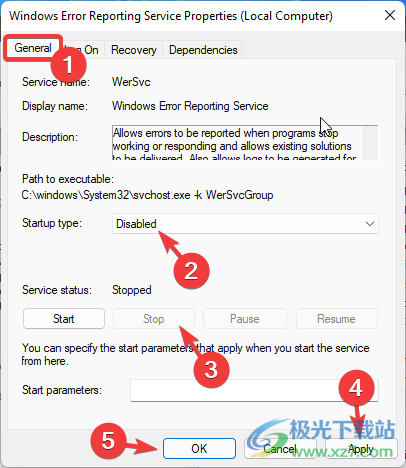
方法二
1.用戶同樣按下win+r快捷鍵來打開運(yùn)行窗口,接著在打開選項(xiàng)的輸入框中輸入regedit并按下確定按鈕
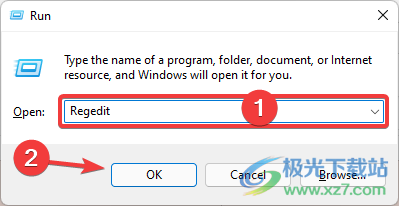
2.這時(shí)在打開的注冊表編輯器窗口中,用戶在上方的導(dǎo)航欄中輸入定位HKEY_LOCAL_MACHINESOFTWAREMicrosoftWindowsWindows 錯(cuò)誤報(bào)告
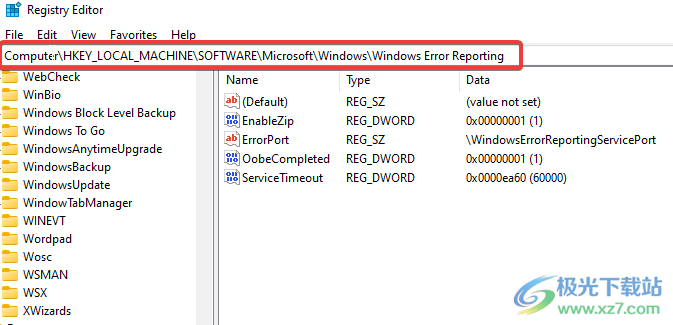
3.定位后用戶右鍵點(diǎn)擊位于左側(cè)的windows錯(cuò)誤報(bào)告文件夾,在彈出來的菜單欄中用戶選擇新建選項(xiàng),接著選擇其中的DWORD(32位)選項(xiàng)
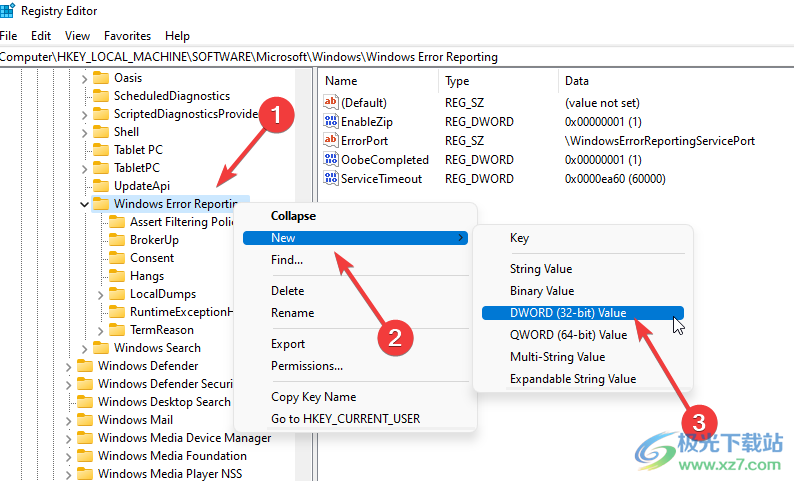
4.然后用戶將新創(chuàng)建的文件命名為disable,并其中的數(shù)值設(shè)置為1并按下確定按鈕即可,接著需要重啟電腦來解決
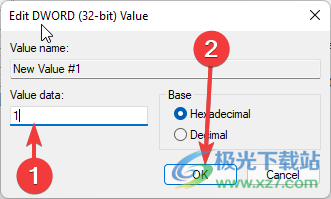
方法三
1.按下win+r快捷鍵來打開運(yùn)行窗口,在打開選項(xiàng)的輸入欄中輸入gpedit.msc并按下確定按鈕

2.在打開本地組策略編輯器窗口中,用戶需要依次拓展出計(jì)算機(jī)配置/管理模板/Windows 組件/Windows 錯(cuò)誤報(bào)告
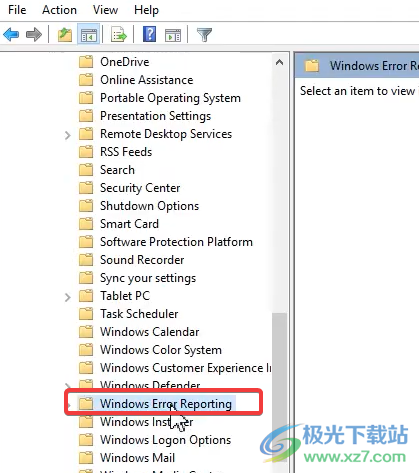
3.然后在右側(cè)頁面中找到并雙擊打開禁用windows錯(cuò)誤報(bào)告選項(xiàng)
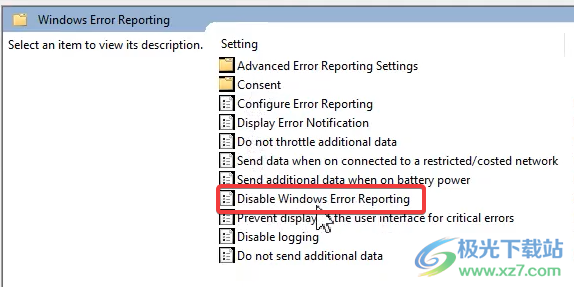
4.這時(shí)在打開的禁用windows錯(cuò)誤報(bào)告窗口中,用戶勾選啟用按鈕并按下右下角的應(yīng)用和確定按鈕,最后重啟電腦即可
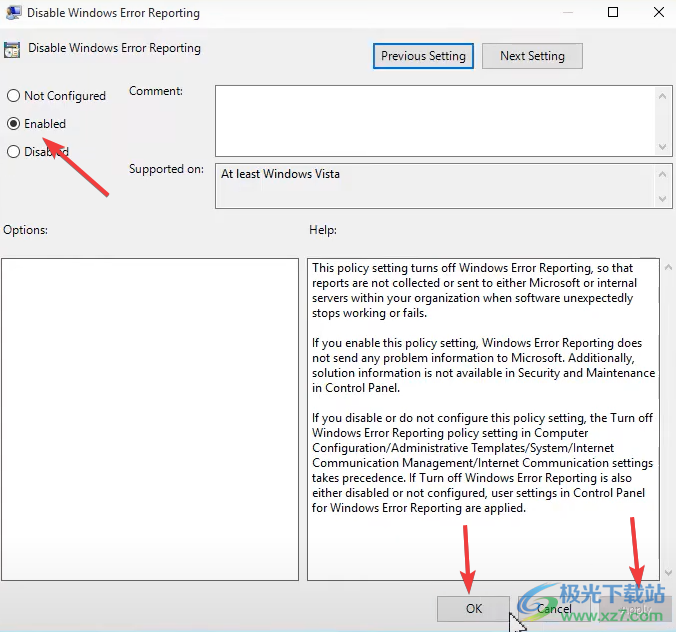
用戶在使用windows11系統(tǒng)時(shí),難免會(huì)遇到一些自己無法解決的問題,例如用戶提出的上述問題,用戶可以通過服務(wù)窗口、注冊表編輯器窗口以及本地組策略編輯器窗口來解決,一共有三種解決方法,感興趣的用戶可以任選一種方法操作試試看。
相關(guān)推薦
相關(guān)下載
熱門閱覽
最新排行
- 1?windows11通知中心沒有藍(lán)牙圖標(biāo)的解決教程
- 2?windows11亮度調(diào)節(jié)不起作用的解決教程
- 3?windows11開啟最佳性能的教程
- 4?windows11設(shè)置快捷啟動(dòng)項(xiàng)的教程
- 5?windows11控制面板閃退的解決教程
- 6?windows11減少右鍵菜單的教程
- 7windows11網(wǎng)頁提示此站點(diǎn)連接不安全的解決教程
- 8?windows11一直彈出關(guān)閉windows窗口的解決教程
- 9windows11打開移動(dòng)中心的教程
- 10windows11文件夾無法顯示縮略圖的解決教程
- 11windows11麥克風(fēng)有回音的解決教程
- 12windows11設(shè)置動(dòng)態(tài)壁紙的教程
網(wǎng)友評論